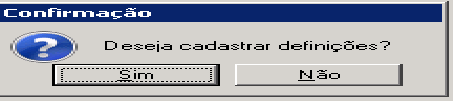Mariano:Manual Cadastro de Fornecedores Fábrica Química
O cadastro de Fornecedor é realizado para entrada de notas fiscais, de produtos de estoque e despesas.
O cadastro de Fornecedor, deverá ser feito sempre em letras maísculas, sem acentos ou caracteres especiais, sem abreviações de endereços, bairro, e somente com um espaço entre palavras.
O acesso para Cadastro de Fornecedores será em:
Cadastro / Clientes e Fornecedores / Fornecedores /Cadastro
Abrirá seguinte tela:
Fornecedor: Para iniciar o cadastro no campo fornecedor, informar o número zero e passar para o próximo campo, o sistema irá buscar automático a próxima sequência de numeração. Digitar a razão social.
Fantasia: Se tiver nome fantasia na nota, digitar, senão repetir a razão social.
Tipo Fornecedor: coloca J – para pessoa jurídica e F – para pessoa física
Tipo Mercado: sempre I
CPF/CNPJ: digitar CNPJ
Tipo Direito Propriedade: informar de acordo com a empresa se é pública ou privada
Número RG: informar somente se o fornecedor for pessoa física
Tipo Empresa:informar o tipo de empresa de acordo com a atividade do fornecedor
Inscrição Estadual: digitar inscrição ou palavra ISENTO. No caso de fornecedor pessoa física deixar em branco.
Inscrição Municipal: quando prestador de serviço informar.
Grupo Empresas: não preencher
Suframa: informar somente se o fornecedor possuir
Marca: não preencher
Cep: digitar o cep do fornecedor
Endereço: digitar o endereço do fornecedor
Número Endereço: digitar o número do endereço do fornecedor
Zip Code: não preencher
Bairro: digitar o bairro do endereço do fornecedor
Cidade: campo preenchido automaticamente de acordo com o cep informado
Estado: campo preenchido automaticamente de acordo com o cep informado
Código País: é preenchido automaticamente de acordo com o cep informado
Telefone 1: se possuir telefone na nota, informar neste campo, sempre obedecendo máscara (dd)xxxx-xxxx
Fax: informar se o fornecedor possuir
Caixa Postal: informar se o fornecedor possuir
E-mail para documentos eletrônicos: se houver informar
Nome Vendedor: informar se tiver a informação
Telefone / Ramal Vendedor: informar se tiver a informação
Fax Vendedor: informar se tiver a informação
Fornecedor como Cliente: não preencher, esse campo é preenchido automaticamente
Cliente / Fornecedor: sempre A
Fornecedor como Representante: não preencher
Fornecedor como Transportadora: não preencher
Situação: A
Recupera IPI: S
Recupera ICMS: S
Recupera PIS: S
Recupera COFINS: S
Tributa ISS: N
Retenção Cofins: N
Retenção CSLL: N
Retenção PIS: N
Retenção IRRF: N
Nota Avaliação Fornecedor: 0,00
Tributa ICMS: S
Percentual de Redução do Valor Base IRRF: 0,00
Percentual de Redução do Valor Base INSS: 0,00
% Recuperação PIS Diferenciado: 0,00
Motivo Situação: 0
Observação Motivo: não preencher
Usuário Cadastramento: sistema preenche automaticamente
Data Cadastramento: sistema preenche automaticamente
Hora Cadastramento: sistema preenche automaticamente
Retenção por Produto: N
Utiliza Limite Retenção: S
Hora Atualização: sistema preenche automaticamente
Tem Origem da Mercadoria: N
Código da Instalação: 0
Cód. Anterior: não preencher
Data Atualização: não preencher
Usuário Atualização: não preencher
% Recuperação Cofins Diferenciado: 0,00
Ind. Fornecedor: informar se acordo com o fornecedor:
M - Matéria Prima
P - Prestador de Serviços
A - Ambos
Tributa IPI: S
Sub Rota : não preencher
Seq. Rota: não preencher
Complemento:
Ramo Atividade: informar de acordo com o ramo de atividade do fornecedor, caso fornecedor não tenha ramo de atividade usar o código 90000
Rota ou Localidade: não preencher
Tipo Cálculo Diferimento: 0 - diferimento de Icms por base
Fonte Pagadora: 000
E- Mail para documentos eletrônicos: informar e-mail do fornecedor
Gera dados Dirf: não preencher
Código Tributação p/ DARF: não preencher
Quantidade Dependentes: 0
Out. Ret: N
Identidade do Fornecedor: não preencher
Cooperado: N
Código do Regime Tributário: 3
Regime Especial de Tributação: 0
% ICMS: 0,00
Núm. Identificação Fiscal: 0
Número Identificação Fiscal: não preencher
End. Site: não preencher
Permite Redução Base IRRF: não preencher
Entidade PAA: não preencher
Data do Laudo: não preencher
CLICAR EM INSERIR, abrirá seguinte mensagem
Clicar em OK
Abrirá seguinte mensagem:
colocar letra A e clicar em OK
Abrirá seguinte mensagem:
Clicar em SIM
Neste momento, o sistema abrirá segunda ABA, da tela cadastro de fornecedores:
Empresa: Colocar o código da empresa que solicitou cadastro do fornecedor
Filial: Colocar o código da filial, que solicitou cadastro do fornecedor
É Indústria:se tiver IPI na nota compra, sempre será = S, senão = N
%ISS: caso tenha Iss retido na nota, deverá ser informada a alíquota, senão deixar 0,00
%IRRF: caso tenha IRRF retido na nota, deverá ser informada a alíquota, senão deixar 0,00
%INSS Empresa: caso seja cadastro de pessoa física, que tenha emitido nota para empresa, deverá ser preenchida alíquota 20%, senão deixar 0,00
%INSS: caso seja cadastro de pessoa física, que tenha emitido nota para empresa, deverá ser preenchida alíquota 11%, senão deixar 0,00
Condição de Pagamento Padrão: observar na nota, se tiver prazo, pesquisar o prazo, se a vista , digitar AV.
Transportadora: cadastrar somente para fornecedor de estoque, fornecedor de despesas informar 99
Frete: informar de acordo com a nota fiscal
Portador Padrão: 9999
Carteira Padrão: 99
Código Forma Pagamento: se a nota for a prazo, colocar 5, se a vista o código é 1.
Tipo Juros: S
Critério dia Vencimento: S
Conta Contábil 1: 20050
Conta Contábil 2: 10270
Conta Auxiliar 1: sistema cria conta automaticamente
Finalidade: caso seja um fornecedor de mercadoria para estoque, obrigatoriamente deverá ser preenchido este campo, pois é ele que fará o cfop da nota ficar correto para o produto, na entrada. Caso não seja um fornecedor de estoque, não preencher este campo
Usa em Tab. Preços: N
Está finalizado o cadastro do Fornecedor, só informar a unidade que solicitou, o código cadastrad